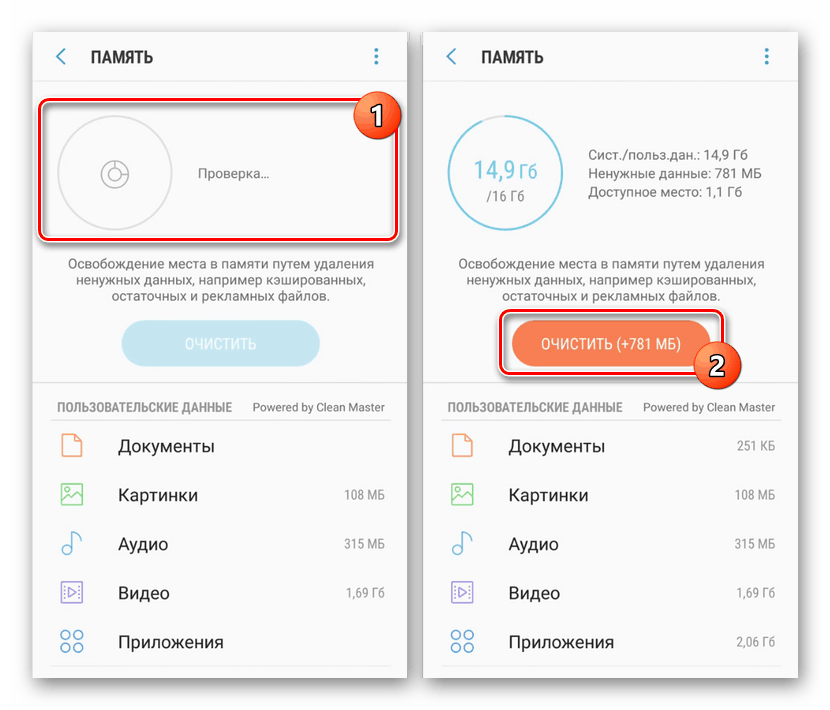Spôsoby vymazania vyrovnávacej pamäte na smartfóne Samsung
Na zariadeniach s Androidom Samsung každá nainštalovaná aplikácia automaticky vytvára súbory vyrovnávacej pamäte, ktoré zaberajú určitý priestor v pamäti smartfónu. Najčastejšie sa tento druh údajov nevyužíva v aplikáciách, ale zároveň si vyžaduje dosť miesta. V priebehu tohto článku budeme hovoriť o všetkých existujúcich metódach, ako vyčistiť vyrovnávaciu pamäť v systéme Android Samsung Galaxy a ďalších modeloch tejto spoločnosti.
obsah
Vymažte vyrovnávaciu pamäť na Samsung
V súčasnosti môžu byť zariadenia Android spoločnosti Samsung čistené rovnakým spôsobom ako s akýmkoľvek iným smartfónom na tejto platforme.
Metóda 1: Žiadosti tretích strán
Najjednoduchším a najúčinnejším spôsobom vymazania vyrovnávacej pamäte v spoločnosti Samsung je použitie špeciálneho softvéru, ktorý automaticky vyhľadá a odstráni nepotrebné súbory. Medzi ne patrí Cache Cleaner, CCleaner , Čistý majster a mnoho ďalších. Ako príklad ukážeme odstránenie vyrovnávacej pamäte pomocou jednej aplikácie, zatiaľ čo iné fungujú podobným spôsobom.
Prečítajte si tiež:
Aplikácie na odstránenie odpadu Android
Odstraňovanie nečistôt Android
- Po stiahnutí a otvorení programu počkajte na dokončenie postupu skenovania pamäte zariadenia. Potom pomocou tlačidla „Vymazať odpadky“ vymažte všetky zistené súbory, ktoré nemajú vplyv na výkon nainštalovaných aplikácií.
- V našom prípade stačí odstrániť blok „Nepotrebná vyrovnávacia pamäť“ a vyčistiť. Zároveň môžete manuálne vybrať aplikácie, ktorých údaje sa odstránia, napríklad prehliadač ponecháte v pôvodnom stave.
- Okrem toho rozviňte blok „Vymazať ešte“ a začiarknite políčko „Miniatúry galérie“ . Často sa tým uvoľní veľké množstvo pamäte, ale čas spracovania multimediálnych súborov otvorených prvýkrát po vyčistení sa môže predĺžiť.
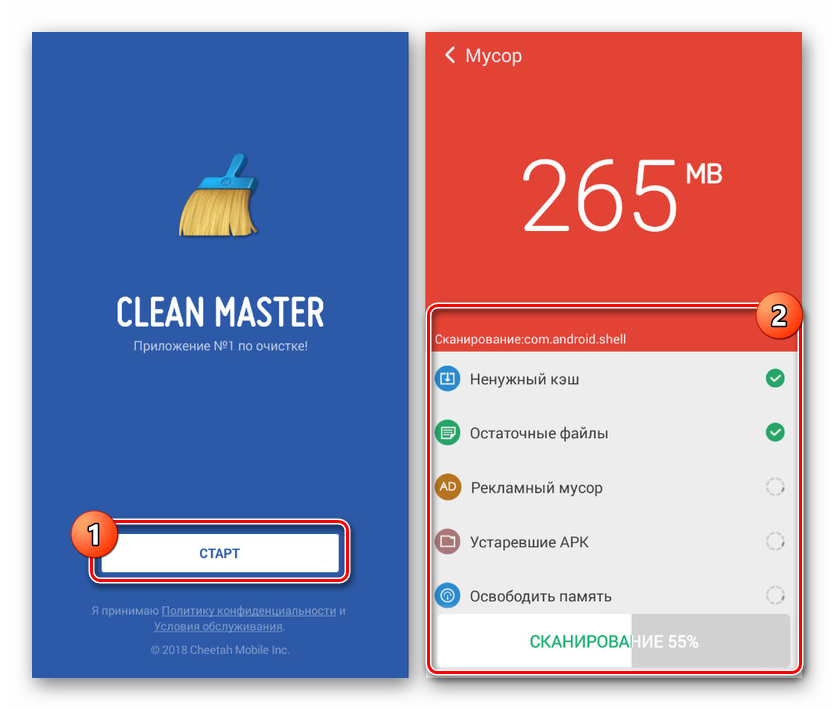
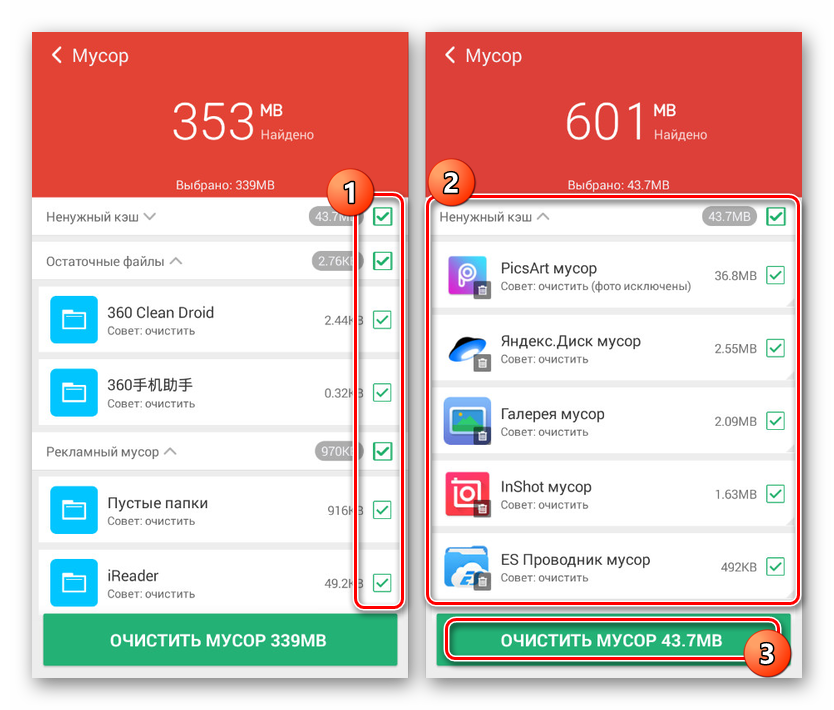
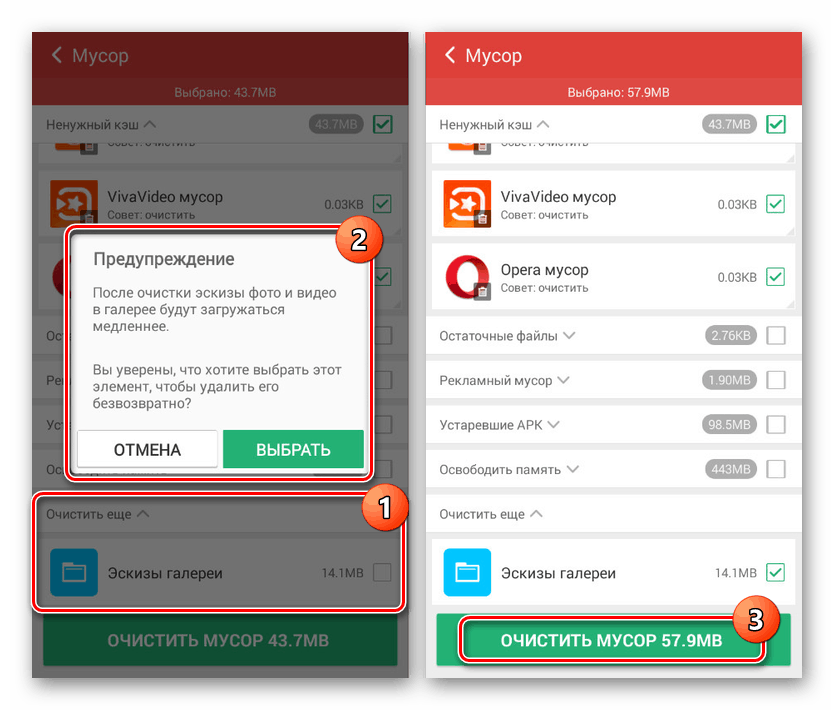
Vďaka tejto metóde vymažete nielen vyrovnávaciu pamäť a ďalšie nepotrebné súbory, uvoľníte tak miesto v pamäti zariadenia, ale aj uložíte každú nainštalovanú aplikáciu do zdravého stavu. Upozorňujeme, že niektorý softvér sa môže spustiť pomaly pri prvom spustení po vymazaní vyrovnávacej pamäte.
Metóda 2: Cache webového prehliadača
Pri používaní Internetu sa v smartfóne hromadí vyrovnávacia pamäť webového prehľadávača, ktorý okrem herných aplikácií zaberá v dočasnom úložisku najväčšie množstvo miesta. Nie je ťažké sa ho zbaviť prostredníctvom vnútorných parametrov programu, ktoré sú vo väčšine situácií v dizajne mierne odlišné. Ako príklad sa budeme zaoberať postupom v roku 2007 Google Chrome ,
Prečítajte si tiež: Najlepšie prehliadače pre Android
Poznámka: Vyrovnávaciu pamäť môžete vymazať v niekoľkých programoch naraz pomocou softvéru uvedeného v prvej metóde.
- Otvorte webový prehľadávač, kliknite na ikonu ponuky v pravom hornom rohu a vyberte položku „História“ . V dôsledku toho by sa mal otvoriť zoznam všetkých webových stránok, ktoré ste navštívili.
- Teraz, v hornej časti stránky, kliknite na odkaz „Vymazať históriu“ a prejdite na možnosti. Ak chcete údaje očarujúcim spôsobom odstrániť, začiarknite políčka „Cookies“ a „Iné súbory uložené v pamäti cache“ .
- Dokončite nastavenie pomocou ponuky Časový rozsah a výberom položky Celý čas . Kliknite na tlačidlo „Odstrániť údaje“ v pravom dolnom rohu okna a počkajte na dokončenie postupu.
- Okrem všeobecných nastavení môžete prejsť na kartu „Advanced“ a zbaviť sa všetkých údajov o prehliadači vrátane uložených hesiel.
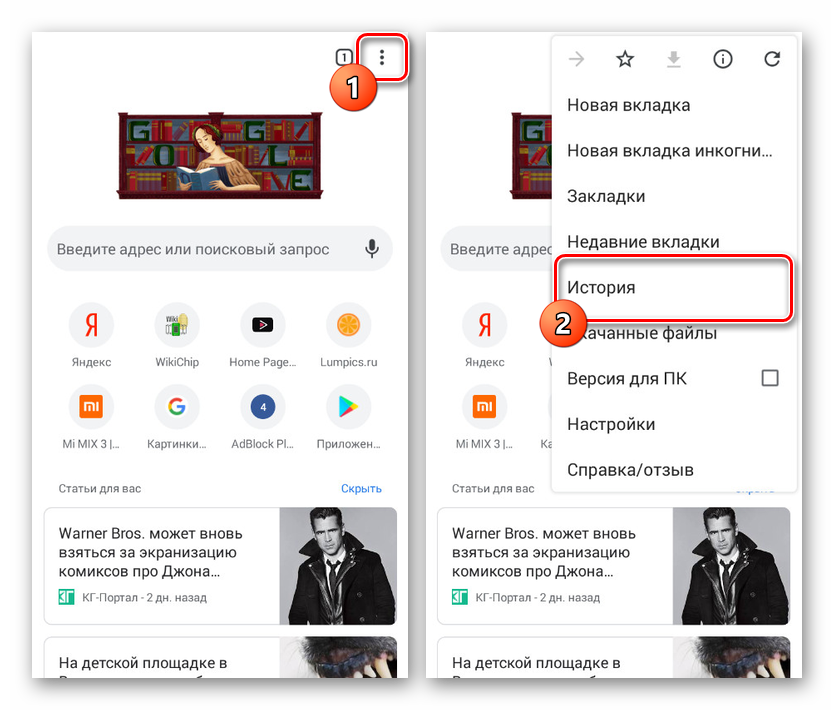
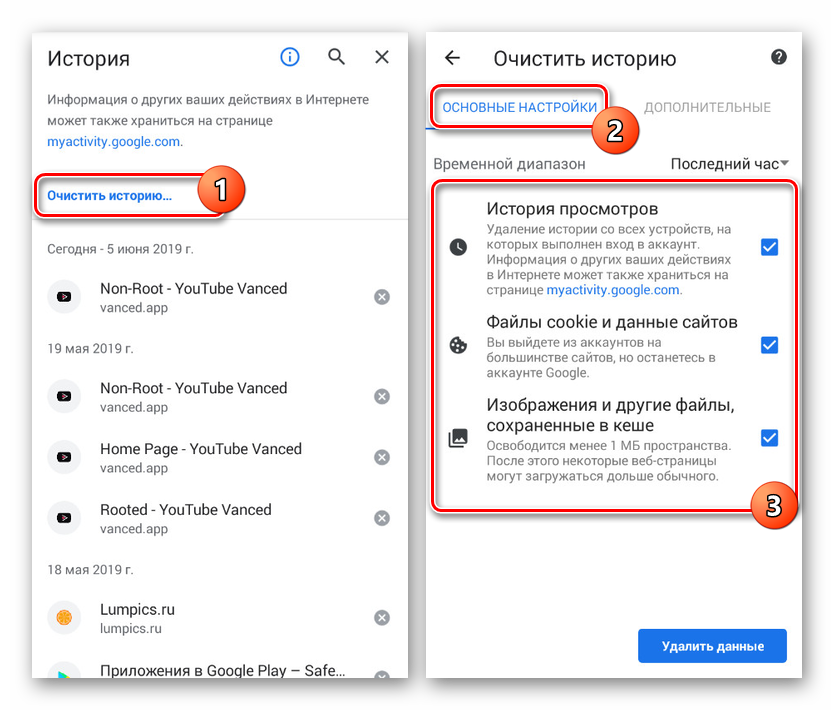
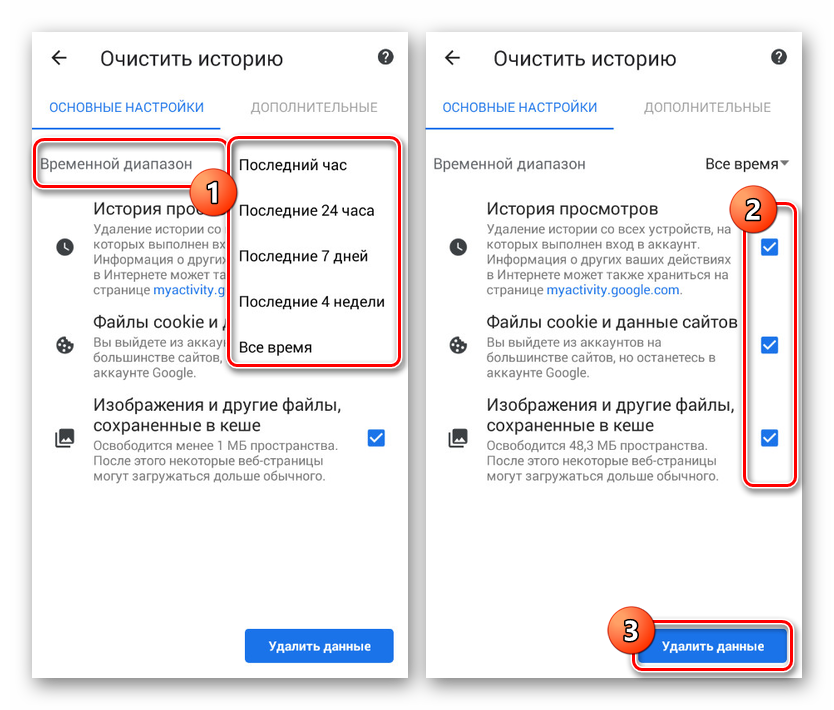
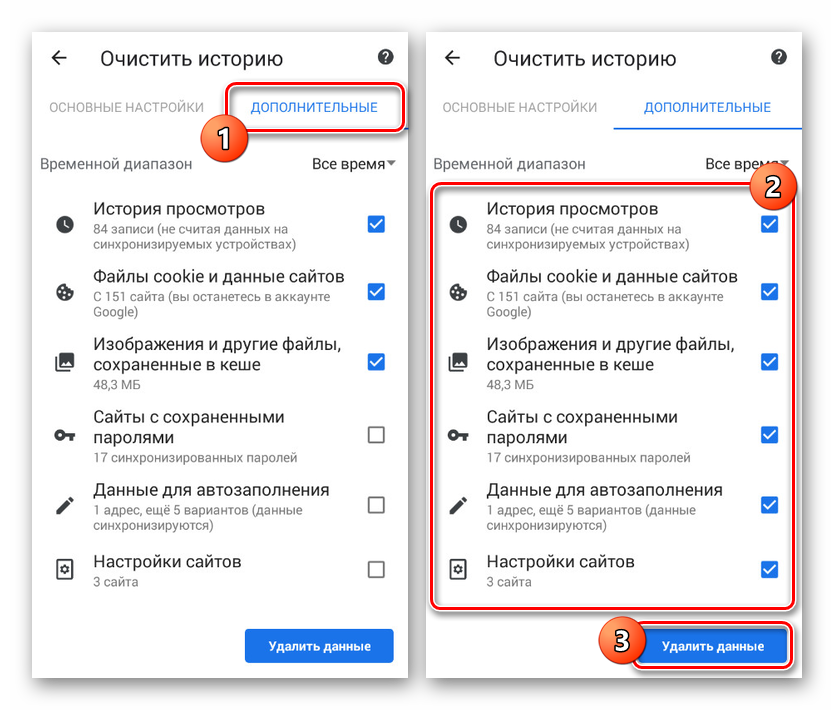
Hlavnou črtou vyrovnávacej pamäte webového prehľadávača je, že po odstránení webových stránok, ktoré boli kedysi načítané do dočasného úložiska, môže rýchlosť otvárania stránok trvať dlhšie ako obvykle. Toto je viditeľné iba v prípade nízkej rýchlosti pripojenia a iba pri prvom štarte.
Metóda 3: Náhľady obrázkov
Údaje o fungovaní štandardnej aplikácie Galéria sa okrem vyrovnávacej pamäte webového prehľadávača ukladajú do samostatného priečinka na zariadeniach Samsung Android. Veľkosť adresára priamo závisí od počtu obrazových súborov na zariadení, ale súčasne môže dosiahnuť veľmi veľké hodnoty. Odstránenie takejto vyrovnávacej pamäte je ľahké pomocou aplikácií tretích strán z prvej metódy alebo manuálnym odstránením priečinka „. Miniatúry“ .
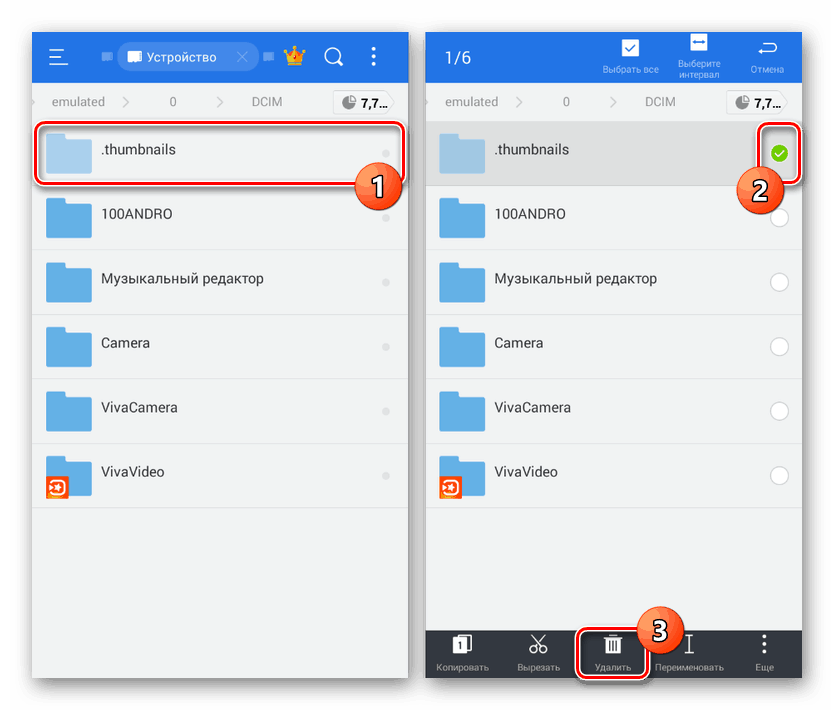
Viac informácií: Správa priečinka .thumbnails v systéme Android
Na čistenie stačí prejsť z koreňového adresára do priečinka „Storage“ , otvoriť priečinok „DCIM“ a odstrániť „.thumbnails“ . V predvolenom nastavení sa adresár nezobrazí, čo bude vyžadovať správcu súborov s podporou skrytých súborov. O tom sme sa dozvedeli v samostatnom článku na vyššie uvedenom odkaze.
Metóda 4: vyčistenie pamäte
Akékoľvek zariadenie Android, bez ohľadu na značku, poskytuje množstvo štandardných nastavení, ktoré vám umožňujú odstrániť údaje z pamäte zariadenia. Navyše, ak vo väčšine telefónov dôjde k správe pamäte prostredníctvom „Ukladací priestor“ , potrebné funkcie sa v spoločnosti Samsung zobrazia v časti „Optimalizácia“ . Ako príklad uvážime iba jednu novšiu verziu proprietárneho obalu, keď sa umiestnenie a podpis položiek, rovnako ako v prípade niektorých modelov, môžu líšiť.
Možnosť 2: Kompletné čistenie
- V zozname aplikácií vyhľadajte a otvorte „Nastavenia“ . Tu musíte použiť riadok „Optimalizácia“ a, ak nebudete venovať pozornosť postupu skenovania, klepnite na ikonu „Pamäť“ na spodnom paneli.
- V ďalšej fáze zariadenie automaticky začne kontrolovať prítomnosť nepotrebných údajov. Po dokončení kliknite na tlačidlo „Vymazať“ a vymažte všetky súbory nájdené v zariadení.
![Proces čistenia pamäte v Nastaveniach na Samsung]()
Tento postup bude nejaký čas trvať a na príslušnej stránke sa zobrazí pokrok. Ak je úspešný, zobrazí sa správa so štatistikami odstránených informácií.
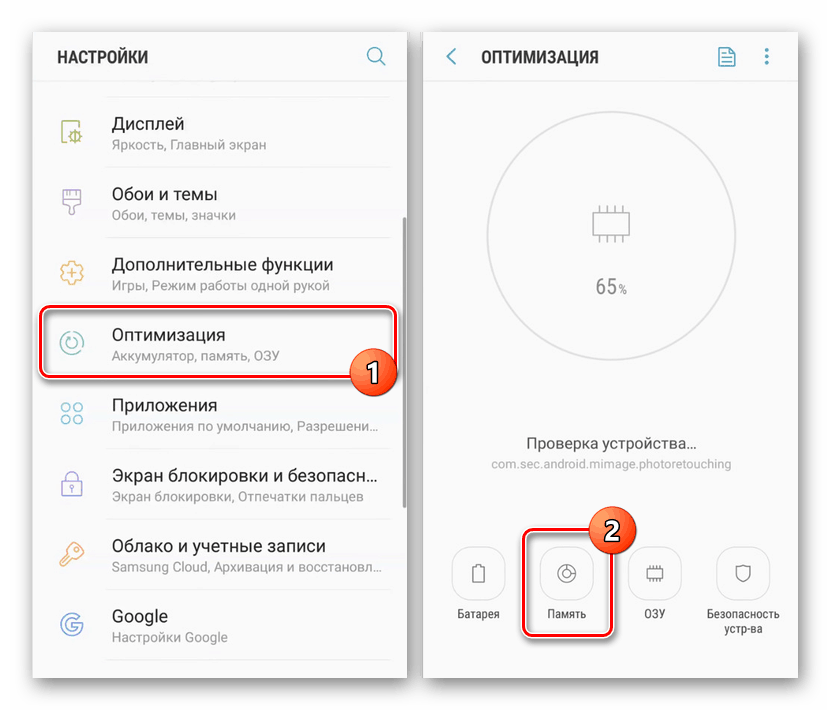
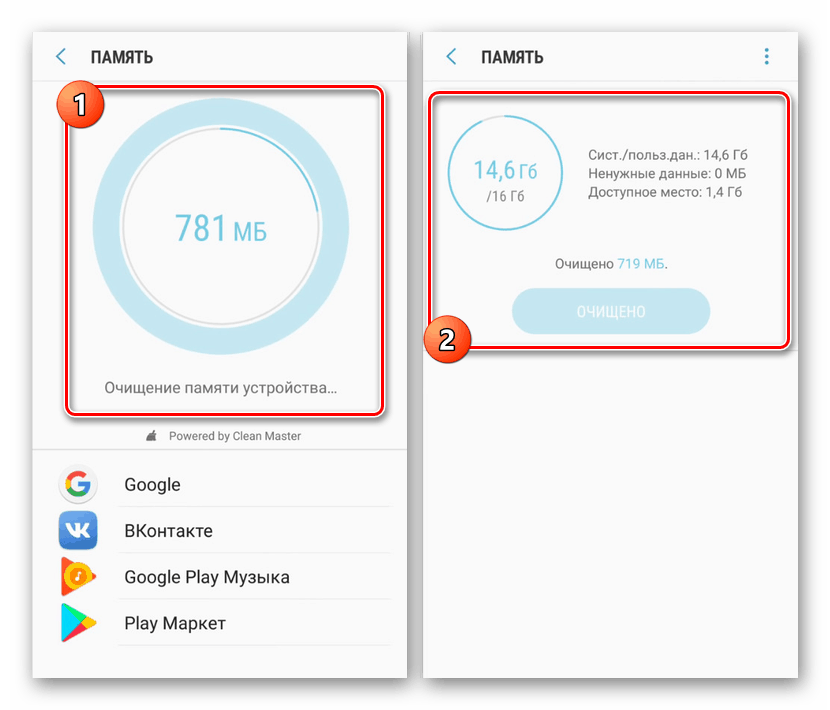
Možnosť 2: Selektívne čistenie
- Namiesto odstránenia všetkých súborov naraz sa môžete obmedziť na vyrovnávaciu pamäť aplikácie. Ak to chcete urobiť, v časti Optimalizácia otvorte stránku Pamäť , rozbaľte ponuku v pravom hornom rohu a vyberte položku Nastavenia pamäte .
- Po vyčkaní na vyhodnotenie obsadeného priestoru klepnite na riadok „Údaje vo vyrovnávacej pamäti“ . V okne, ktoré sa otvorí, potvrďte odstránenie kliknutím na tlačidlo „Vymazať“ .
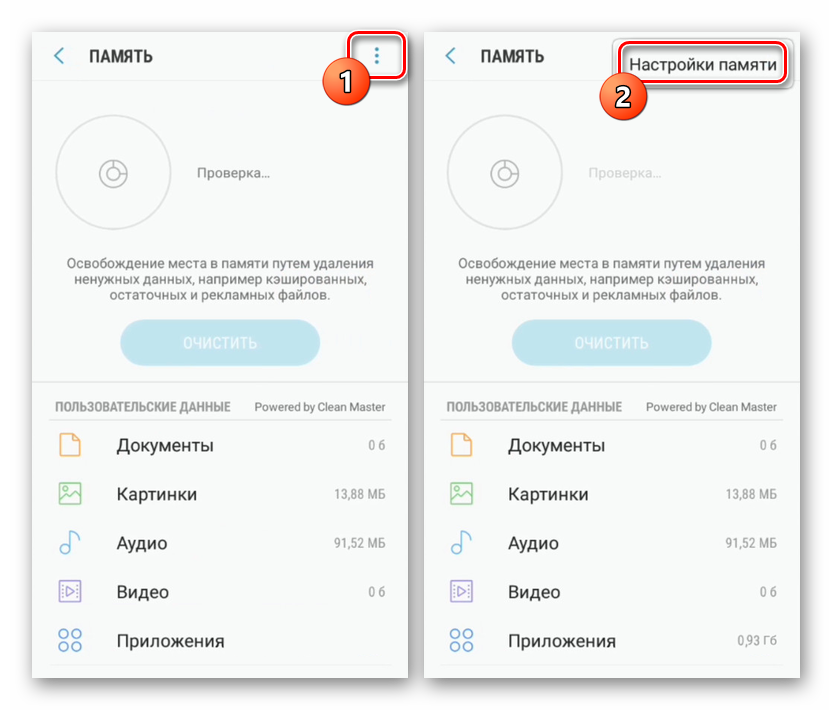
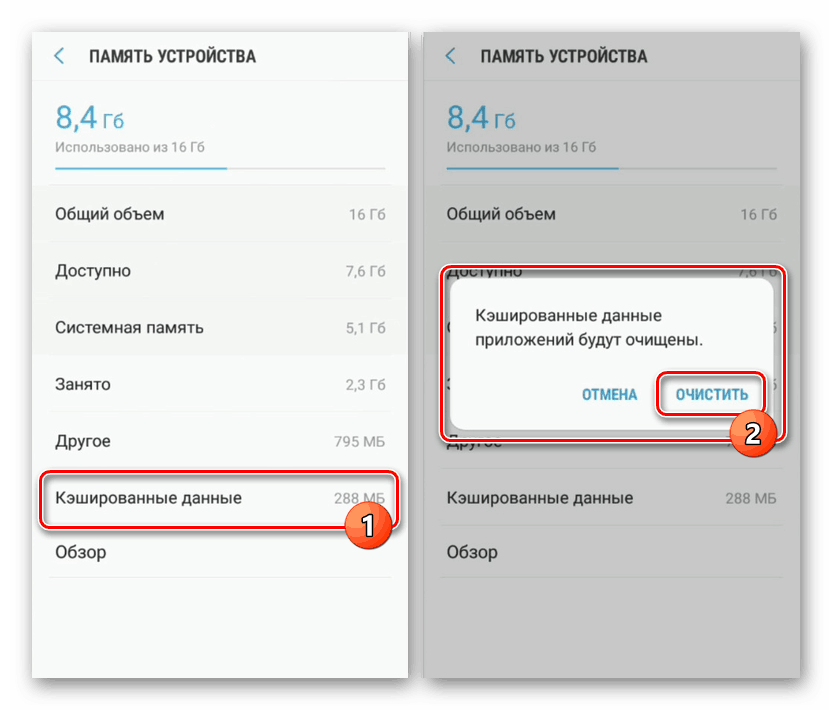
Táto metóda môže výrazne ušetriť čas odstránením údajov o činnosti každej nainštalovanej aplikácie vrátane webových prehliadačov. V mnohých ohľadoch je postup podobný používaniu softvéru tretích strán, ale niektoré nepotrebné súbory sa môžu vynechať.
Metóda 5: Správa aplikácií
Na vymazanie údajov o prevádzke iba niektorých aplikácií na smartfóne Samsung môžete použiť samostatný ovládací panel každého nainštalovaného programu. Tento postup sa bude považovať za príklad novej verzie patentovanej škrupiny, pretože rozdiely na ostatných smartfónoch sú minimalizované.
- V aplikácii „Nastavenia“ vyhľadajte a kliknite na riadok „Aplikácie“ . Tu musíte vybrať program, ktorého medzipamäť a prevádzkové údaje, ktoré chcete vymazať.
- Rozhodnite sa o výbere, po ktorom budete presmerovaní na hlavnú stránku aplikácie. Použite položku „Pamäť“ a kliknite na tlačidlo „Vymazať údaje“ alebo „Vymazať vyrovnávaciu pamäť“ .
Poznámka: Ak potrebujete uložiť nastavenia aplikácie vrátane účtov, mali by ste používať iba vyprázdňovanie vyrovnávacej pamäte.
- V zobrazenom okne potvrďte vymazanie informácií a počkajte na dokončenie postupu. Potom budú informácie o aplikácii vymazané.
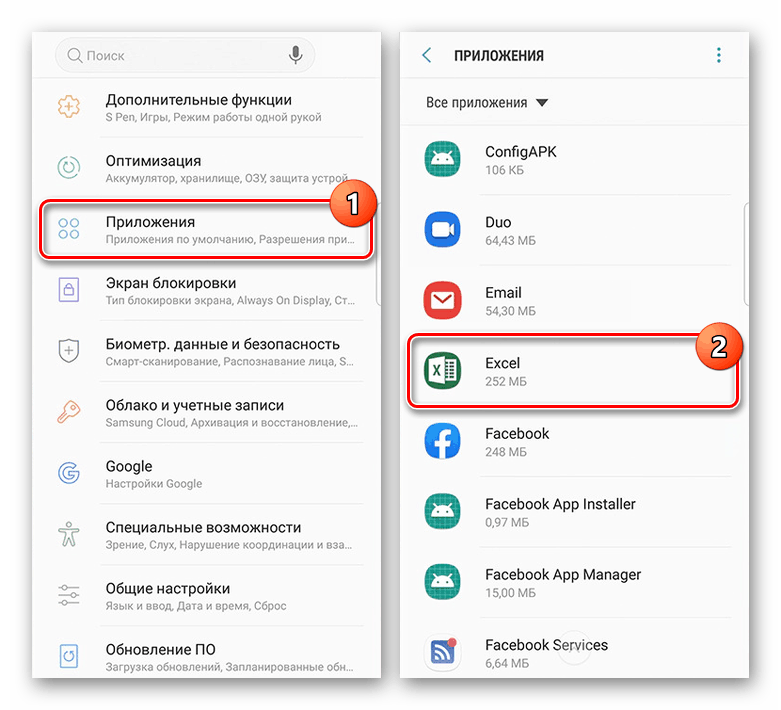
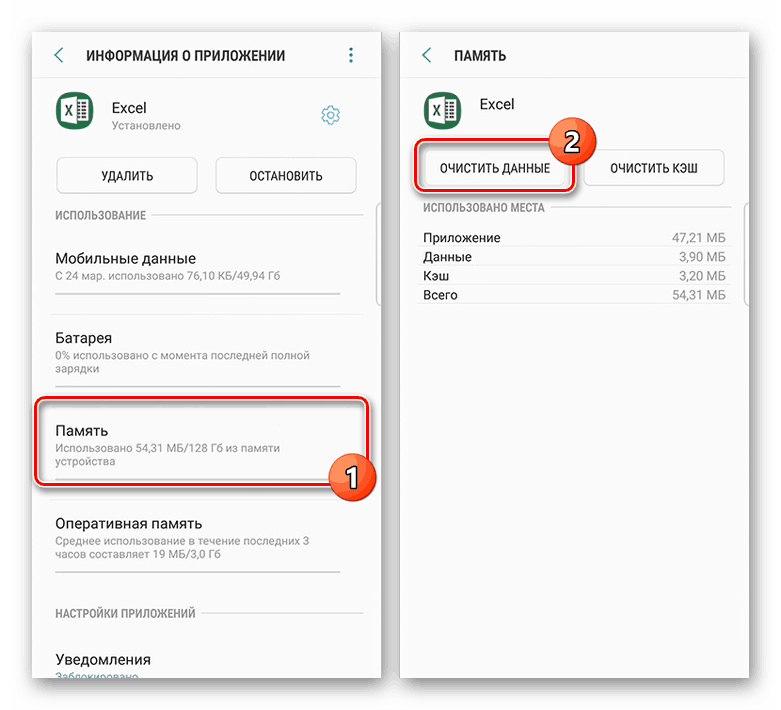
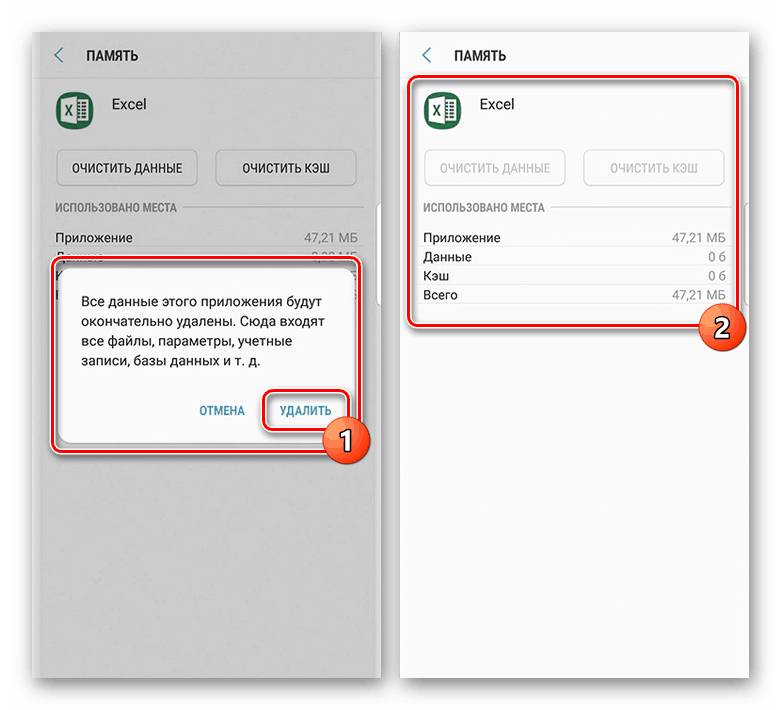
Ak potrebujete zachovať väčšinu nainštalovaných aplikácií, táto metóda je jedinou najlepšou možnosťou. Nezabudnite však na nástroje tretích strán, z ktorých niektoré fungujú omnoho lepšie, najmä s predinštalovanými programami.
Metóda 6: Čistenie obnovením
Poslednou relevantnou možnosťou vymazania vyrovnávacej pamäte na smartfóne Samsung je použitie obnovenia ponuky, ktoré je k dispozícii po zapnutí zariadenia. V takom prípade sa vymaže vyrovnávacia pamäť každej nainštalovanej aplikácie vrátane štandardného softvéru výrobcu a aktualizačných údajov. Rovnako ako všetky ostatné činnosti súvisiace s obnovením ponuky, postup by sa mal vykonať iba ako posledná možnosť.
Prečítajte si tiež: Inštalácia vlastného obnovenia v systéme Android
- Otvorte ponuku na obnovenie podľa jedného z našich pokynov. V prípade telefónov Samsung sa táto časť zvyčajne otvorí súčasným stlačením a podržaním tlačidiel Home , zvýšením hlasitosti a jej zapnutím.
- Ďalej pomocou tlačidiel ovládania hlasitosti prejdite do časti „Vymazať vyrovnávaciu pamäť“ . Vyberie sa stlačením vypínača.
- Ak bude úspešný, začne sa postup odstraňovania informácií o prevádzke aplikácií. Po dokončení reštartujte zariadenie pomocou položky „Reštartovať systém teraz“ .
Viac informácií: Ako otvoriť ponuku na obnovenie systému Android


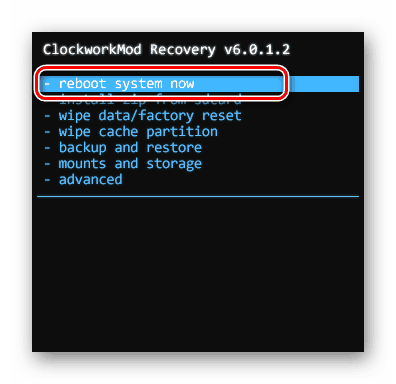
Okamžite môžete použiť položku „Vymazať údaje / obnoviť továrenské nastavenia“ , ktorá slúži na obnovenie pôvodného stavu zariadenia. Z tohto dôvodu sa všetky nainštalované aplikácie, aktualizácie a vyrovnávacia pamäť súčasne vymažú. Ak potrebujete do telefónu uložiť informácie, buďte opatrní.
Prečítajte si tiež: Obnovte továrenské nastavenia smartfónu Samsung